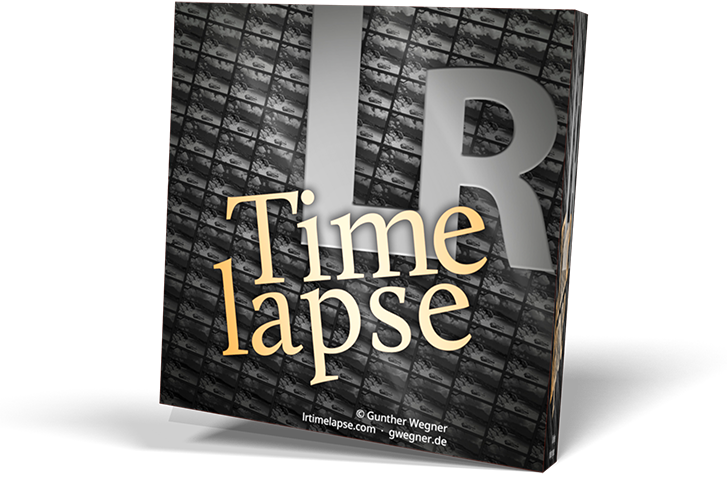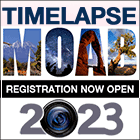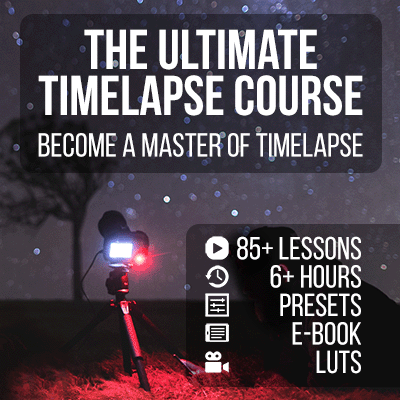Das Aufnehmen von Sonnenunter- und -aufgängen (der „Heilige Gral“ der Zeitraffer-Fotografie) beinhaltet in der Regel eine Änderung der Verschlusszeit, der ISO und/oder der Blende während der Aufnahme. Mit qDslrDashboard (ControlMyCamera für iOS) und der „Auto-Holy-Grail“-Funktion kannst Du diese Anpassungen vollautomatisch machen, ohne die Kamera zu berühren.
Wie das funktioniert, erkläre ich Dir im folgenden Video.
Unterstützte Kameras
qDslrDashboard unterstützt fast jede Nikon, Canon oder Sony Kamera.
Unterstützte Plattformen
Das neue qDslrDashboardist unter dslrdashboard.info erhältlich. Es ist plattformübergreifend und funktioniert auf Android-Geräten, PC und Mac. Für iOS heißt es „ControlMyCamera“ und ist über den iTunes Store erhältlich. Du findest den link auch auf dslrdashboard.info.
Anschlussmöglichkeiten
Du kannst die Kamera über vier verschiedene Optionen verbinden:
- Internes Kamera-WLAN
- USB-OTG Kabel
- Nikon WU-1a/WU1b WLAN-Adapter (nur für einige Nikon-Kameras)
- Mit dem TP-Link TL-MR3040 oder einem ähnlichen Router mit modifizierter OpenWRT-Firmware (hier ist ein Tutorial von einem Forum-Benutzer).
Verwende den entsprechenden Button auf dem qDslrDashboard-Startbildschirm, um Dich mit Deiner Kamera zu verbinden.

Diese Lösung gemeinsam mit einm Slider / Motorkopf verwenden
Auch das ist super einfach: der Motion-Controller kümmert sich um die Bewegungssteuerung und löst die Kamera aus. Dafür wird ein normales Auslöseskabel verwendet. qDslrdashboard wird parallel per USB oder drahtlos an die Kamera angeschlossen und artet einfach auf neue Bilder. Dann analysiert es diese und entscheidet, ob es die Kameraeinstellungen ändern muss. Abgesehen davon ist es nicht nötig, beide Systeme explizit zu synchronisieren.
Vorkonfiguration von qDslrDashboard
Ich empfehle Dir, folgende Einstellungen beim ersten Start von qDslrDashboard zu setzen:
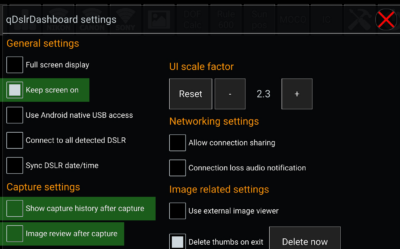
Einen Zeitraffer mit Auto Holy Gral einrichten:
- Stellt die Kamera auf RAW + JPG (kleinste Größe), kein Liveview!
- Wechsle auf den „LRT“-Bildschirm in qDsrlDashboard
- Klicke auf Capture Sample – ein Vorschau-Bild sollte erscheinen. Falls nicht, ist etwas mit der Verbindung oder der Konfiguration Deiner Geräte nicht in Ordnung. Für technische Unterstützung wende Dich bitte an den Support auf dslrdashboard.info!
- Nachdem das Vorschau-Bild erschienen ist, solltest Du die Kameraeinstellungen (Belichtung, ISO, Beldne) so anpassen, dass Du ein korrekt belichtetes Bild erhältst. Ihr könnt „Capture Sample“ verwenden, um das Histogramm nach dem Ändern der Einstellungen zu überprüfen.
- Stelle nun Deinen externen Intervalometer ein, um die Kamera auszulösen. Verwende nicht den internen Intervalometer, den einige Kameras zur Verfügung stellen. Verwende einen Intervallauslöser, der die Kamera nicht länger als nötig blockiert! In diesem Beitrag findest Du Infos darüber, wie Du mit Deinem intervall-Auslöser die beste Performance erzielst.
- Während der Aufnahme kannst Du Dir mit „Display next JPG“ die nächste Vorschau anzeigen lassen. (Aber nur jeweils eine, das spart Batterie.) Du kannst immer dann auf „Display next JPG klicken“, wenn Du eine neue Vorschau sehen möchtedst.
- Stelle nun die Parameter für den Auto Holy Grail ein: Sunset/Sunrise und die Grenzen für das Ramping:
- Sonnenuntergang: Max ISO, größte Blendenöffnung, längste Belichtungszeit
- Sonnenaufgang: Minimale ISO, kleinste Blendenöffnung
- Solange Du die Leistungsfähigkeit Deines Systems nicht genau kennst, sollte „Longest Shutter“ 2-3 Sekunden kürzer sein als das Intervall. Wenn das gut funktioniet, kannst Du kürzere Schwarz-Zeiten probieren.
- Nun kannst Du das Ramping mit der „Auto Holy Grail“ Schaltfläche aktivieren. Dadurch wird automatisch ein Referenzwert für die Helligkeit gesetzt, den der Auto-Heilige Gral hält.
- Wenn Du merkst, dass die Bilder im Laufe der Aufnahme relativ zu hell werden (weil es dunkel wird), drücke den „-“ Knopf neben „Referenz einstellen“ ein bis zwei Mal, um den Referenzwert zu verringern. Wenn sie zu dunkel werden, den „+“-Knopf.
- Wenn Dein Smart-Gerät GPS eingebaut hat, kannst Du die Funktion „Auto-NTC“ (Night-Time-Compensation) verwenden, wie im Video gezeigt.
Einige Tipps aus meiner Erfahrung mit qDslrDashboard
- Der wichtigste Tipp zuerst: Übe die gesamte Einrichtung und das Verfahren zu Hause, bevor du vor Ort einen „richtigen“ Timelapse aufnimmst. In einer echten Situation hast du eigentlich nie genug Zeit – Sonnenuntergang oder Sonnenaufgang nähern sich, du bist in Eile – hier musst du einfach wissen, wie es funktioniert und du solltest die Besonderheiten deines Setups kennen. Nutze also deinen Balkon oder gar dein Fenster, um alles zu testen, bevor du losgehst. Jeden Tag habst du zwei Möglichkeiten zum Üben, einmal bei Sonnenuntergang und einmal bei Sonnenaufgang! Verpass sie nicht!
- Wenn DU Blendenramping verwenden willst, aber die Blendensteuerung nicht siehst, musst Du diese im Einstellungsmenü ganz unten auf dem LRT-Screen in qDDB aktivieren.
- Die Schwarzzeit (Intervall minus längste Belichtungszeit) muss lang genug sein, damit die Kamera die Vorschau übertragen und Befehle von qDDB erhalten kann, um ihre Einstellungen zu ändern. Wie kurz die Scharzzeit sein kann, wird durch das gesamte Setup und vor allem durch den verwendeten Intervallauslöser bestimmt.
- Du kannst die Grenzwerte für Belichtung/ISO/Blende auch während der Aufnahme mit „Auto Holy Grail“ noch verändern.
- Ich empfehle immer, ein externen Intervallauslöser zu verwenden. Der in qDslrDashboard eingebaute liefert meist keine konstanten Intervalle. Abgesehen davon, sollte die App oder das Smart-Gerät abstürzen, ist die gesamte Aufnahme verloren. Mit einem externen Intervalometer kannst Du qDslrDashboard jederzeit neu starten und den Auto Holy Gral fortsetzen.
- Ich empfehle nicht, „Auto Direction“ zu verwenden, sondern besser manuell zwischen Sunset/Sunrise zu wechseln.
- Nach Erreichen der längsten Verschlusszeit und höchster ISO, kannst Du einfach die App schließen und das Smart-Gerät ausschalten. Das externe Intervallauslöser wird weiterhin aufnehmen. Du kannst Dich auch während der Aufnahme wieder verbinden, zum Beispiel, wenn Du mit einem Sonnenaufgang am frühen Morgen weitermachen möchtest.
- Unter Windows musst Du spezielle USB-Treiber für eine USB-Verbindung installieren.
- Auf Android mit USB-Verbindung, musst Du ggf. in Einstellungen mit „Native USB-Connection“ ON/OFF experimentieren.
- Auf meinem Huawei P20 Pro muss ich „Mobe Daten“ am Telefon deaktivieren, um qDDB mit dem internen WiFi meiner Nikon-Kameras nutzen zu können.
- Weitere Tipps im Forum-siehe Links unten.
Die Sequenz bearbeiten
Mit dem „Holy-Grail-Wizard“ in LRTimelapse ist es sehr einfach, die Holy-Grail-Anpassungen perfekt anzugleichen und diese Sequenzen zu bearbeiten und zu deflickern. Sieh Dir den Tutorials-Bereich mit den Bearbeitungs-Tutorials an.
Perfekter Tag-zur-Milchstraße Übergang mit qDslrDashboard und LRTimelapse: (Die größeren Schritte zeigen, wo ich die Referenz manuell reduziert habe)
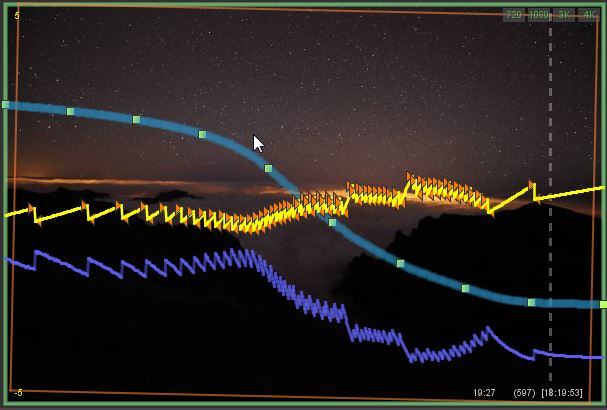
Perfekter Milchstraße-zum-Sonnenaufgang Übergang:
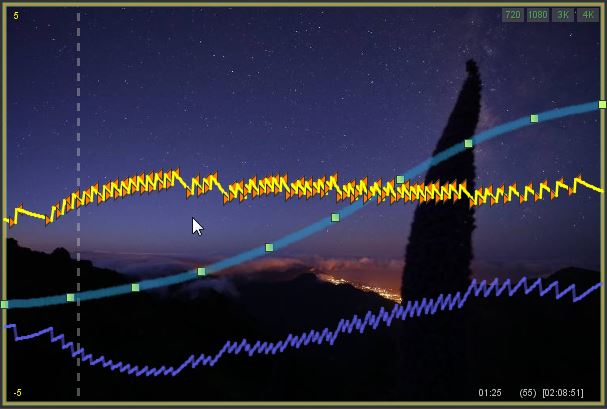
Support
Bitte beachte, dass ich keinen persönlichen Support für qDslrDashboard geben kann, es ist nicht „meine“ Software. Deshalb habe ich die Benutzerforen eingerichtet. Stelle bitte dort Deine Fragen, damit wir eine Wissensbasis aufbauen können. Es gibt dort eine Menge erfahrener Nutzer und auch Zoltan, der qDslrDashboard/ControlMyCamera-Entwickler, liest dort mit und beantwortet Fragen.
PS: Derzeit ist qDslrDashboard / ControlMyCamera nicht im iOS Store verfügbar, da Apple es blockiert. Auf dieser Seite findest du eine Lösung.